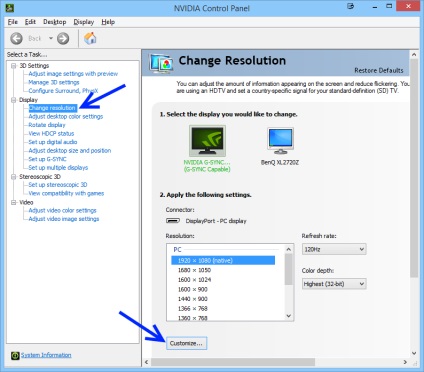Hogyan módosítható a képernyő felbontását ablakokra, 10 lépéses akció
Képernyő felbontás a képpontok számát (pontok), hogy látjuk a képernyőn. Ennek kiszámítása tekintetében a monitor mérete. Alapértelmezés szerint a Windows rendszer maga teszi ki a megfelelő megjelenítési beállításokat (frissítési ráta, színmélység és felbontás). De néha ki kell választani a képernyő felbontását kézzel, például igazodva egy bizonyos játék egyedi grafika, vagy ha a Windows nem egészen felvette az optimális felbontást.
 Hogyan változtassuk meg a felbontást
Hogyan változtassuk meg a felbontást

A legújabb operációs rendszert a Microsoft megváltoztatásának folyamata a képernyő felbontása kissé eltér ugyanazt a műveletet a nyolcadik vagy a hetedik a Windows. A név módosításához felbontás Windows 10, meg kell tanulni egy sor egymást követő lépéseket:
- Kattintson a jobb gombbal a képre az asztalon, és válassza ki a „Display Settings”.
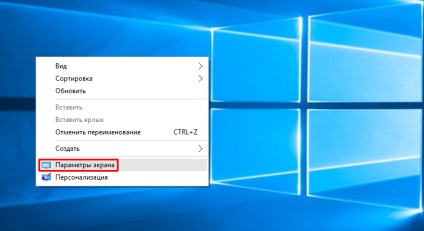
- Egy ablak a képernyő paramétereit, itt meg kell kattintson a lehetőséget „Speciális beállítások”.
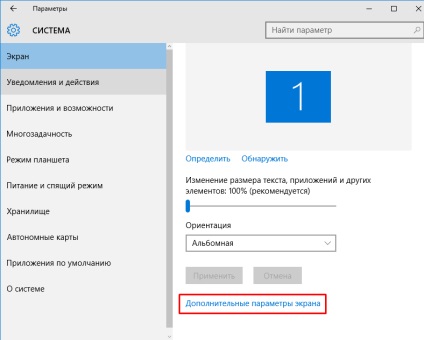
- Ezt követően jelenik meg előttünk minden felbontásnál a monitor által támogatott. A helyesen megválasztott és kattintson az „Apply”.
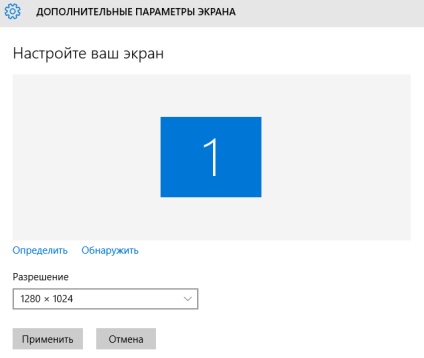
- Ezt követően a képernyőn megjelenik egy megerősítő üzenet. Ha elégedettek vagyunk a kiválasztott felbontás, kattintson a „Változtatások mentése”.
Ha az engedélyek listája nem elérhető
A megoldás erre a problémára a letöltésével és telepítésével az érintett vezetők, hogy támogatja a Windows 10. Miután az illesztőprogramok telepítése, a lista aktívvá válik, és akkor a folyamat befejezéséhez minden nehézség nélkül.
más módszerek
Használata AMD illesztőprogramok
- Jobb klikk az asztalon, és megy a pont AMD Catalyst Control Center.
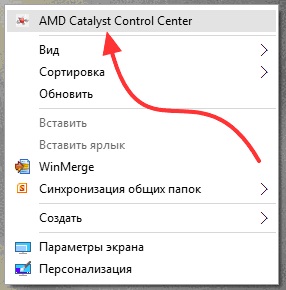
- Ezután lépjen a pont „desktop menedzsment.”
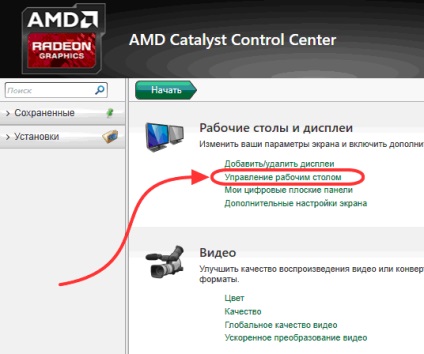
- Kattintson a „Properties Desktop”
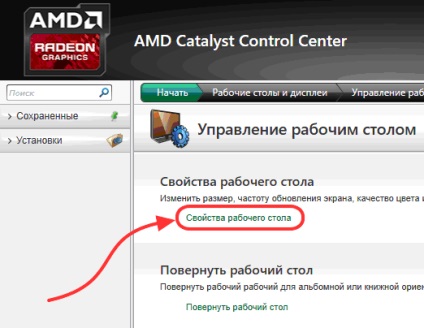
- A következő lépéseket kell mutatni egy oldalt, ahol megadhatja az alapbeállításokat a monitor, beleértve az engedélye.
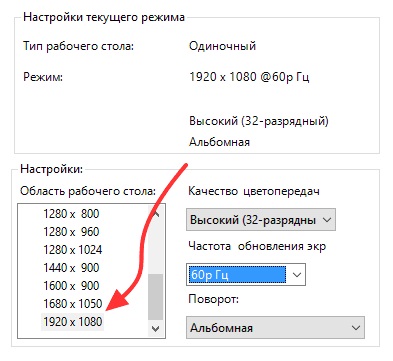
- Válassza ki a kívánt értéket, és alkalmazza azt.
- Nyissa meg a Nvidia Control Center.
- Ugrás a szakasz dislpay és kattintson felbontás módosítása.
- Emlékezz a módosításokat.